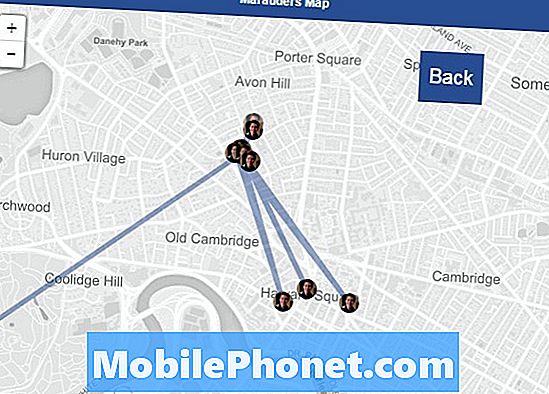Problémy so zamrznutím patria k najbežnejším problémom, ktoré nahlásili mnohí vlastníci zariadení s Androidom.Podobné správy sme dostali aj od majiteľov Samsung Galaxy A3, ktoré sa podľa nich začali bez zjavného dôvodu alebo príčiny. Častejšie problémy zamrznutia súvisia s firmvérom, aj keď sa vyskytli aj prípady, keď hardvérové problémy viedli k rovnakému znepokojeniu.

Riešenie problémov: Problémy s výkonom niekedy spôsobujú aplikácie tretích strán, ktoré neustále zlyhávajú. V niektorých prípadoch môže dôjsť k pozastaveniu alebo oneskoreniu kvôli problémom s firmvérom. Vedieť, aký je skutočný problém, nám môže poskytnúť nápovedu, čo robiť, aby sme problém vyriešili, a to sa snažíme dosiahnuť v tomto príspevku. Takže bez ďalších podrobností vám navrhujem toto:
Krok 1: Zistite, či telefón v bezpečnom režime stále zamrzne
Spustením telefónu v bezpečnom režime dočasne deaktivujete všetky aplikácie tretích strán v telefóne, ktoré môžu mať niečo spoločné s týmto problémom. Ak je to tak, telefón by nemal v tomto režime zmrznúť. Týmto činom vlastne neopravujete problém ako taký, ale iba sa snažíte zistiť, či s tým majú niečo spoločné aplikácie, ktoré ste si nainštalovali do telefónu. Takto bootujete telefón v bezpečnom režime:
- Vypnite zariadenie.
- Stlačte a podržte vypínač na obrazovke s názvom zariadenia.
- Keď sa na obrazovke zobrazí „SAMSUNG“, uvoľnite vypínač.
- Ihneď po uvoľnení vypínača stlačte a podržte kláves zníženia hlasitosti.
- Podržte stlačené tlačidlo zníženia hlasitosti, kým sa zariadenie nedokončí.
- Núdzový režim sa zobrazí v ľavom dolnom rohu obrazovky.
- Keď sa zobrazí „Núdzový režim“, uvoľnite tlačidlo zníženia hlasitosti.
Za predpokladu, že telefón v bezpečnom režime bez zamrznutia funguje dobre, je potvrdené naše podozrenie, že problém spôsobujú aplikácie tretích strán. V takom prípade skúste vyhľadať aplikácie, ktoré spôsobujú problém, a potom skúste zistiť, či sú pre ne k dispozícii aktualizácie. Po aktualizácii aplikácií a problém stále pretrváva, skúste vyčistiť medzipamäte a údaje aplikácií, o ktorých máte podozrenie, a ak stále nie, mali by ste ich odinštalovať.
Ako aktualizovať aplikácie vo vašom Galaxy A3
- Na ľubovoľnej ploche klepnite na ikonu Aplikácie.
- Klepnite na Obchod Play.
- Klepnite na kláves Menu a potom na Moje aplikácie. Ak chcete, aby sa vaše aplikácie aktualizovali automaticky, klepnite na kláves Ponuka, potom na Nastavenia a potom klepnutím na Automaticky aktualizovať aplikácie začiarknite políčko.
- Vyberte jednu z nasledujúcich možností:
- Klepnutím na Aktualizovať [xx] aktualizujete všetky aplikácie dostupnými aktualizáciami.
- Klepnite na jednotlivú aplikáciu a potom klepnutím na Aktualizovať aktualizujte jednu aplikáciu.
Ako vyčistiť vyrovnávaciu pamäť a dáta aplikácií vo vašom Galaxy A3
- Na ľubovoľnej ploche klepnite na ikonu Aplikácie.
- Klepnite na Nastavenia.
- Klepnite na Aplikácie.
- Klepnutím na požadovanú aplikáciu v predvolenom zozname alebo klepnutím na ikonu ponuky> Zobraziť systémové aplikácie zobrazíte predinštalované aplikácie.
- Klepnite na Úložisko.
- Klepnite na Vymazať údaje a potom na OK.
- Klepnite na Vymazať vyrovnávaciu pamäť.
Ako odinštalovať aplikácie z vášho Galaxy A3
- Na ľubovoľnej ploche klepnite na ikonu Aplikácie.
- Klepnite na Nastavenia.
- Klepnite na Aplikácie.
- Klepnutím na požadovanú aplikáciu v predvolenom zozname alebo klepnutím na ikonu ponuky> Zobraziť systémové aplikácie zobrazíte predinštalované aplikácie.
- Klepnite na Odinštalovať.
- Potvrďte opätovným klepnutím na Odinštalovať.
Ak však máte veľa aplikácií a je ťažké určiť vinníka, zálohujte svoje súbory a dáta a v tomto okamihu vykonajte iba reset.
- Zálohujte údaje vo vnútornej pamäti. Ak ste sa na zariadení prihlásili do účtu Google, aktivovali ste program Anti-Theft a na dokončenie hlavného resetu budete potrebovať svoje prihlasovacie údaje Google.
- Na ľubovoľnej ploche klepnite na ikonu Aplikácie.
- Klepnite na Nastavenia.
- Klepnite na Cloud a účty.
- Klepnite na Zálohovanie a obnovenie.
- Ak je to potrebné, klepnutím na položku Zálohovať moje údaje posuňte posúvač do polohy ZAPNUTÉ alebo VYPNUTÉ.
- Ak je to potrebné, klepnutím na Obnoviť posuňte posúvač do polohy ZAPNUTÉ alebo VYPNUTÉ.
- Dvojitým klepnutím na kláves späť sa vráťte do ponuky Nastavenia a potom klepnite na Všeobecné spravovanie.
- Klepnite na Resetovať.
- Klepnite na Obnovenie továrenských údajov.
- Klepnite na Resetovať zariadenie.
- Ak máte zapnutú zámku obrazovky, zadajte svoj PIN alebo heslo.
- Klepnite na Pokračovať.
- Klepnite na Odstrániť všetko.
Krok 2: Odstráňte všetky systémové pamäte cache, aby ich bolo možné vymeniť
Za predpokladu, že telefón stále zamrzne aj v bezpečnom režime, je čas ísť po firmvéri, ale namiesto okamžitého resetovania by ste mali najskôr skúsiť vymazať oblasť vyrovnávacej pamäte. Ako viete, systémové vyrovnávacie pamäte sa poškodzujú častejšie, a keď sa to stane a že firmvér použije poškodenú, môžu sa vyskytnúť problémy s výkonom vrátane zamrznutia a oneskorenia. Takže, tu by ste mali urobiť, aby ste sa pokúsili vyriešiť tento problém ...
- Vypnite zariadenie.
- Stlačte a podržte kláves Zvýšenie hlasitosti a Domov. Potom stlačte a podržte vypínač.
- Keď sa zobrazí obrazovka s logom zariadenia, uvoľnite iba vypínač.
- Keď sa zobrazí logo Androidu, uvoľnite všetky klávesy (pred zobrazením možností ponuky Obnovenie systému Android sa na asi 30 - 60 sekúnd zobrazí „Inštalácia aktualizácie systému“).
- Niekoľkokrát stlačte tlačidlo zníženia hlasitosti, aby ste zvýraznili výraz „vymazať oblasť vyrovnávacej pamäte“.
- Stlačením vypínača vyberte.
- Stlačením klávesu zníženia hlasitosti zvýraznite „áno“ a výber vykonajte stlačením vypínača.
- Keď je oddiel vymazania medzipamäte hotový, zvýrazní sa položka „Reštartovať systém teraz“.
- Stlačením vypínača reštartujte zariadenie.
Spustenie telefónu po vymazaní oddielu vyrovnávacej pamäte bude chvíľu trvať. Po aktivácii však naďalej sledujte, či stále zamrzne alebo nie. Ak zmrazenie bude pokračovať, mali by ste prejsť na ďalší krok, inak je problém vyriešený.
Krok 3: Zálohujte si dôležité súbory a dáta a potom resetujte Galaxy A3
Po vymazaní oddielu vyrovnávacej pamäte a pri použití telefónu stále mrzne, je čas vrátiť ho do pôvodného továrenského nastavenia, pretože nevieme s istotou, čo spôsobuje problém. Existuje však 90% možnosť, že ide iba o problém s firmvérom, ale potom je opäť potrebný reset. Všetko, čo musíte urobiť, je urobiť si zálohu dôležitých súborov a údajov, pretože sa počas resetu vymažú a akonáhle k tomu dôjde, už ich nebude možné obnoviť.
Pred obnovením však nezabudnite vypnúť ochranu pred obnovením továrenských nastavení alebo ochranu proti krádeži, aby ste po resetovaní neboli uzamknutí zo svojho zariadenia.
Ako vypnúť ochranu pred obnovením továrenských nastavení v Galaxy A3
- Na ľubovoľnej ploche klepnite na ikonu Aplikácie.
- Klepnite na Nastavenia.
- Klepnite na Cloud a účty.
- Klepnite na Účty.
- Klepnite na Google.
- Klepnite na svoju e-mailovú adresu Google ID. Ak máte nastavených viac účtov, budete musieť tieto kroky opakovať pre každý účet.
- Klepnite na ponuku.
- Klepnite na Odstrániť účet.
- Klepnite na ODSTRÁNIŤ ÚČET.
Ako urobiť hlavný reset na telefóne Samsung Galaxy A3
- Vypnite zariadenie.
- Stlačte a podržte kláves Zvýšenie hlasitosti a Domov. Potom stlačte a podržte vypínač.
- Keď sa zobrazí obrazovka s logom zariadenia, uvoľnite iba vypínač
- Keď sa zobrazí logo Androidu, uvoľnite všetky klávesy (pred zobrazením možností ponuky Obnovenie systému Android sa na asi 30 - 60 sekúnd zobrazí „Inštalácia aktualizácie systému“).
- Niekoľkokrát stlačte tlačidlo zníženia hlasitosti, aby ste zvýraznili možnosť „vymazanie údajov / obnovenie továrenských nastavení“.
- Stlačením tlačidla napájania vyberte.
- Stláčajte kláves zníženia hlasitosti, kým sa nezvýrazní možnosť „Áno - vymazať všetky údaje používateľa“.
- Stlačením tlačidla napájania vyberte a spustite hlavný reset.
- Keď je hlavný reset dokončený, zvýrazní sa položka „Reštartovať systém teraz“.
- Stlačením vypínača reštartujte zariadenie.
Dúfam, že vám tento sprievodca riešením problémov pomôže vrátiť vášmu telefónu optimálny výkon.
Spojte sa s nami
Sme vždy otvorení vašim problémom, otázkam a návrhom, takže nás môžete kedykoľvek kontaktovať vyplnením tohto formulára. Toto je bezplatná služba, ktorú ponúkame, a nebudeme vám za ňu účtovať ani cent. Upozorňujeme však, že každý deň dostávame stovky e-mailov a je nemožné, aby sme odpovedali na každý z nich. Sme si však istí, že si prečítame každú správu, ktorú dostaneme. Pre tých, ktorým sme pomohli, povedzte nám, prosím, zdieľanie našich príspevkov so svojimi priateľmi alebo jednoducho označte, že sa vám páči naša stránka na Facebooku a Google+, alebo nás sledujte na Twitteri.